Wix Editor: Een pagina-URL wijzigen
Leestijd 2 minuten
Elke pagina op je website heeft zijn eigen unieke URL. Als je de URL van een pagina wijzigt, maakt Wix een automatische 301-omleiding, die bezoekers en zoekmachines van de oude URL naar de nieuwe brengt. Dit helpt voorkomen dat bezoekers en zoekmachines een 404-fout krijgen als ze naar een oudere gebroken link gaan. Lees meer over zoekmachineoptimalisatie (SEO).
Belangrijk:
Je moet eerst je website upgraden en een domein koppelen voordat de omleidingen aangemaakt worden.
Lees in dit artikel meer over:
Een pagina-URL wijzigen
Pas de URL van je pagina's aan via hun pagina-instellingen in je Editor.
Om je pagina-URL te wijzigen:
- Ga naar je Editor.
- Klik links in de Editor op Pagina's en menu
 .
. - Wijs de betreffende pagina aan en klik op het Meer acties-pictogram
 .
. - Klik op Basis SEO.
- Voer de pagina-URL in onder URL-slug (laatste deel van de pagina-URL).
- Druk op Enter op je toetsenbord.
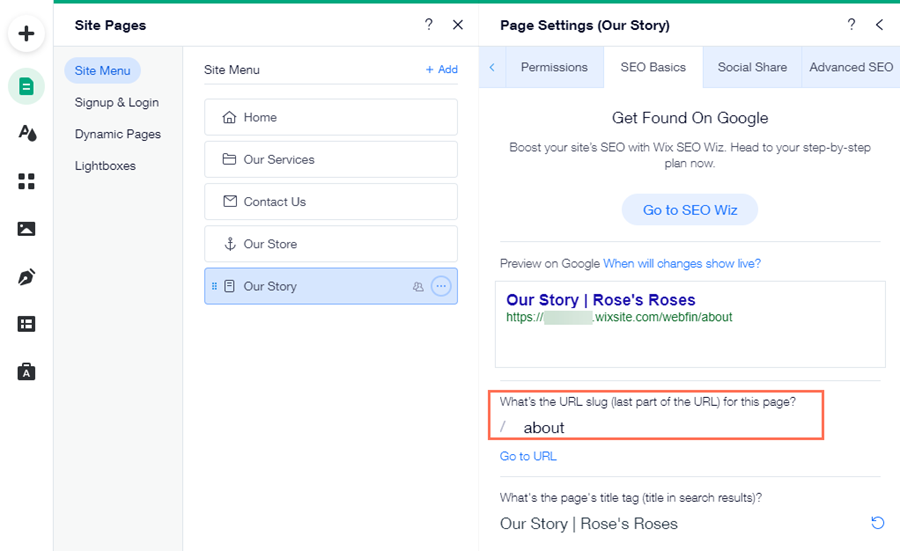
Tip:
Gebruik woorden die betrekking hebben op de inhoud van de pagina om de kans te vergroten dat die pagina wordt weergegeven in relevante zoekresultaten.
Te vermijden URL-paden
Wanneer je de URL van je websitepagina wijzigt, moet je rekening houden met URL-paden. Het is niet mogelijk om sommige URL-paden voor je pagina's te gebruiken, omdat ze worden gebruikt door Wix-apps of gereserveerd zijn voor SEO.
Enkele voorbeelden van URL-paden die je voor je pagina's moet vermijden zijn:
- apps
- _api
- robots.txt
- sitemap.xml
- feed.xml
- sites
- events (bij gebruik van de Wix Events-app)
- event-details (bij gebruik van de Wix Events-app)
Als je deze URL-paden probeert te gebruiken, zie je een foutmelding dat de URL niet beschikbaar is.

Vond je dit artikel nuttig?
|